Как правильно очистить Корзину и почему это не стоит делать сразу после удаления файлов
31 июля 2017 (обновлено 1 год назад), Chemtable Software
Как показала практика, достаточно много пользователей очищают Корзину сразу после того, как что-то удалили в нее. Это неправильно и так делать не нужно.
Корзина – это то место, куда попадают файлы и папки после удаления. И попадают они туда не просто так. Если вдруг вы обнаружили, что случайно удалили нужный файл, то с помощью Корзины его можно будет восстановить. Кажется, что это очевидно, но на практике многие пользователи зачем-то очищают Корзину сразу.
Как правильно очистить Корзину в этом случае?
А все на самом деле очень просто — Корзина сама очищается от устаревших файлов и папок. В настройках можно задать предельный размер Корзины. При достижении максимального объема Windows автоматически будет удалять самые старые данные.
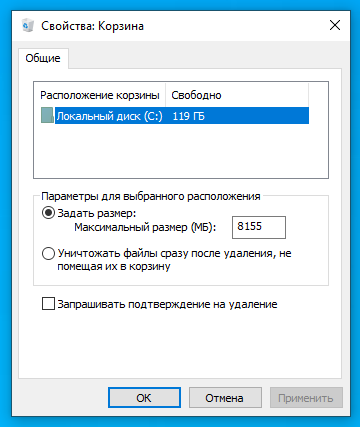
Например, если объем вашего диска 120 Гб, то можно задать максимальный размер Корзины в 6-12Гб (5-10% от его объема). Очистка Корзины при этом будет осуществляться автоматически следующим образом: файлы, которые были удалены раньше других, пойдут под удаление из Корзины, а их место займут файлы, которые были удалены только что. То есть процесс самоочищения Корзины (если можно, конечно, так выразится) будет производиться в тот момент, когда вы удаляете какой-либо файл или папку.
В крайнем случае, если вы точно уверены в ненужности данных Корзины, можно произвести ручную очистку, обнулив ее значение. Но делать такое постоянно не рекомендуется. Все же лучше иметь возможность вернуть удаленный файл, который вдруг может понадобиться.

Периодическую очистку Корзины можно также настроить в Reg Organizer в инструменте «Чистка системы». Для этого надо активировать раздел «Старые файлы Корзины» в настройках сканирования и выбрать необходимый период хранения в ней файлов.

